如果您訂閱 Microsoft 365,則會在安裝後或登出後提示您登入使用 Office。 您的訂閱具有登入限制,該限制可決定您可同時登入的 Office 安裝數量。 使用以下索引標籤選取您的訂閱類型,並深入了解訂閱的登入限制。
家用 Office商務用 Office
使用 Microsoft 365,您可以在所有裝置上安裝 Microsoft 365 或 Office,並在五個裝置上同時登入 Office。 這包括電腦、 Mac、平板電腦和手機。
取得登入 Office 的說明
以下為須知。
以下是在多個裝置上使用 Microsoft 365 的一些秘訣:
在裝置上使用 Microsoft 365 或 Office 的每個人員都必須有與 Microsoft 365相關聯的帳戶。 可以是 Microsoft 365 訂閱帳戶,或任何共用 Microsoft 365 家用版訂閱的帳戶。
當您在裝置上安裝 Microsoft 365 或 Office 時,系統會在第一次啟動 Microsoft 365 或 Office 應用程式時提示您登入。
只要登入,Office 都會保持啟動。 如果您註銷,則會移除您帳戶的授權,並停用該應用程式。 您可以查看和列印檔案,但不能建立或編輯檔案。
若要在註銷后啟用 Microsoft 365 或 Office,您可以使用與您的訂閱相關聯的帳戶再次登入。
如果您有五部以上的裝置,Microsoft 365 或 Office 會自動將您註銷裝置,以維持在您的登入限制之內。 若要使用已經登出的 Office 裝置,只要再次登入。
使用 Microsoft 365,您可以在 5 部 PC 或 Mac、5 台平板電腦和 5 部手機上安裝並登入 Microsoft 365 或 Office。
取得登入 Microsoft 365 或 Office 的說明
以下為須知。
以下是在多個裝置上使用 Microsoft 365 的一些秘訣:
如果您使用公司或學校帳戶登入 Windows,系統會自動登入 Microsoft 365 或 Office。 在 Macs 和行動裝置上,使用您的工作或學校帳戶登入以啟用 Office。
只要登入,Office 都會保持啟動。 如果您登出,將會停用您的應用程式。 您可以查看和列印檔案,但不能建立或編輯檔案,直到您再次登入為止。
Microsoft 365 或 Office 會自動將您註銷裝置,以維持在您的登入限制內。 若要使用已經登出的 Office 裝置,只要再次登入。